WIN10系统怎么重装(电脑系统怎么重装)
- 分类:硬件教程 发布时间: 2023年04月04日 08:50:53
win10系统电脑如何重装系统?
插入系统安装U盘,重启按ESC(不同产品型号的快捷方式可能会有所不同)选择启动项 。开始引导镜像了:
1、选择语言、键盘等设置后选择:“下一步”:
2、点击“现在安装”:
3、安装程序正在启动:
4、在验证密钥的阶段,有密钥就直接输入,也可以暂时选择跳过:
5、同意许可条款:
6、选择“自定义”:
7、接下来进行分区 ,{Windows7需要点选"驱动器选项(高级)}
8、点击新建分配您C盘的大小,这里1GB=1024M,看您的需要来分配大小。
9、如果需要分配C盘为100GB,则为100x1024=102400,为了防止变成99.9GB,可以在102400基础上多加5-10MB,
这里我们直接把127GB的硬盘分为一个分区,点击新建后点击应用:
10、Windows会自动创建一个引导文区,这里选择确定:
11、创建C盘后,其中系统保留盘会自动生成,不用管它,做完系统后会自动隐藏此分区。接下来选择C系统安装的路径(C盘),点击下一步:
*如果自己分了很多区的话,千万不要选错安装路径哦。
12、正在复制文件和准备文件,接下来的一大部分阶段都是自动完成的:
13下图四个步骤都是自动完成的,接下来会自动重启:
14、10秒倒计时后,Windows将会自动重启,这个时候可以将U盘拔掉(防止U盘为第一启动项,又从U盘启动),也可以选择立即重启。
15、重启后Windows依然是自动加载进程的,期间会重启数次,正在准备设置:
16、准备就绪后会重启,又到了验证产品密钥的阶段了,有密钥就直接输入,也可以暂时选择以后再说(左下角):
17、快速上手的界面,选择使用快速设置即可。
18、稍等片刻,激动人心的时刻就要来了。
19、到这里系统差不多已经安装完了,接下来为这台电脑创建一个账户和密码,密码留空就是没有设置密码。
Windows安装的部分到此结束
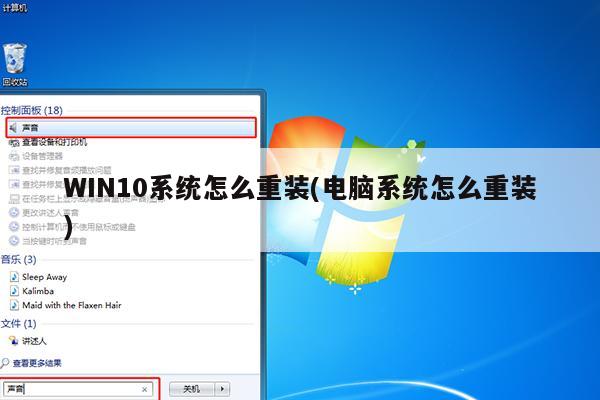
win10怎么重置系统?
1点选左下角“开始”按钮。
2依次点选“设置”——“更新与安全”—— “恢复”——“重置此电脑”—— “开始”。(如果进不了系统,也可以尝试强制关机两次,第三次开机时会自动进入Windows RE修复环境)
3、根据个人需要,选择合适的选项。保留我的文件:删除应用和设置,但保留个人文件。
删除所有内容:删除所有个人文件、应用和设置。
4、选择保留我的文件,将会提示删除应用的列表,方便后期重新安装。
5点击“重置”,会立即开始初始化电脑。如果选择“删除所有内容”,会看到以上画面。
如果您有多个分区或驱动器,您可以选择是否只重置Windows系统所在驱动器还是所有驱动器。根据需要选择,是“仅删除我的文件”还是“删除文件并清理驱动器”
如何重装win10
Win 10 2004 版本起新增的“云重装”功能,让重装系统不再需要U盘,而是直接在云端下载并重新安装Win 10。
依次进入【开始】【设置】【更新和安全】【恢复】,点击“重置此电脑”下方的【开始】。
按需选择【保留我的文件】或【删除所有内容】后,就可以选择【云下载】了。
注意:云下载可能会消耗4GB以上数据流量,请确认自己的网络环境。
接下来,可以选择是否“还原这台电脑附带的应用和设置“,以及是否”下载并重新安装Windows“。
如果全部选择【否】,将“从此设备重新安装Windows”、并且“删除电脑制造商安装的应用”(相当于Win 10 2004之前版本中的 “重置”)。
而如果系统异常或用于重置的文件损坏,上述的普通“重置”将无法完成。此时,通过新增的【云下载】功能(“下载并重新安装Windows”选择【是】)就可以联网自动下载Win 10并重新安装了。
在重装之前,需要再次确认设置无误。
然后开始下载并重装。
如果系统已经损坏且无法进入,也仍然可以通过进入Win RE(Windows恢复环境)中选择“云下载”来重装。
进入Win RE的2种方式:
在系统中按住【shift】,同时点击【开始】【电源】【重启】;
强制关机三次(部分机台需要直接断开电源),待再次开机自动进入Win RE。
进入Win RE后,依次选择【疑难解答】【重置此电脑】,按需选择【保留我的文件】或【删除所有内容】后,就可以选择【云下载】了。
如何重装win10系统?
1.打开百度主页,搜索云骑士,点击打开云骑士官网。
2.点击现在下载下载并安装云骑士。
3.安装完成后,点击打开云骑士。
4、打开云骑士,点击立即重新安装。
5.打开页面后,单击Next。
6.选择windows10并选择安装家庭64位系统。
7.然后单击Next。
8.系统将建议安装一些捆绑软件。如果没有,取消复选框并单击next。
9.系统会自动备份。如果你不需要点击删除,如果你需要备份,不要点击删除,然后点击开始安装。
10.等待安装完成。
11.安装后,立即单击restart。
12.等待结束后,重启电脑,选择云奇石PE进入系统。
13.等待进入系统后,无需操作。云骑士会自动打开系统进行安装,然后耐心等待。
14.安装过程中会弹出引导修复工具来编写引导文件,然后单击OK。提示:检测到PE文件,单击OK回写PE引导菜单。
15.安装完成后,拔下所有外部设备,如U盘、便携式硬盘、CD等,点击立即重启。
16.在重启过程中,选择windows10系统进入,按回车键进入系统。之后,就不需要再操作和耐心等待系统准备升级和优化了。
17.等待优化完成,重新启动进入系统,即完成重新安装。
猜您喜欢
- 苹果手机删除来自我的Mac(苹果手机删..2023/03/26
- 电脑win7不是正版怎么解决(windows7不..2023/02/15
- 菜鸟驿站下载软件都什么小房子(菜鸟驿..2023/02/27
- 怎样升级安卓系统(怎么强行给旧手机升..2023/03/01
- 如何设置默认浏览器主页2022/05/06
- 最新itunes下载安装教程2022/06/18
相关推荐
- 华为云电脑永久免费版电脑版(华为云电.. 2023-02-26
- 2022前十浏览器下载排行 2022-08-22
- 国产平板电脑哪个牌子好性价比高(国产.. 2023-02-11
- edge浏览器怎么卸载 2022-07-06
- 安卓手机虚拟机下载(安卓版虚拟机下载.. 2023-02-22
- 云电脑哪个免费时间长(有什么云电脑是.. 2023-02-20




